برای اینکه بتوانید یک فروشگاه اینترنتی با کیفیت و حرفه ای داشته باشید باید از یک افزونه قوی برای این کار استفاده نمایید. یکی از بهترین پلاگین هایی که به شما برای راه اندازی یک فروشگاه اینترنتی کمک می کند، افزونه ووکامرس می باشد. شما می توانید نسخه فارسی سازی شده این افزونه را نیز دانلود کنید. در این مطلب از مدیر ابزار قصد داریم برای شما آموزش تعریف دسته بندی محصولات در ووکامرس را ارائه دهیم.
دسته بندی در فروشگاه اینترنتی یکی از مهم ترین بخش های آن است زیرا پیدا کردن محصولات مختلف با تنوع زیاد را برای مشتریان راحت تر می کند. نکته مهم در اهمیت ایجاد دسته بندی در سایت فروشگاهی این است که عدم وجود دسته بندی در سایت باعث می شود گوگل نیز مانند کاربران سایت شما دچار سردرگمی شود و نتواند صفحات و دسته بندی های مختلف محصولات را پیدا کند که در نتیجه این امر باعث لطمه خوردن به سئو سایت شما شود.
چرا باید دسته بندی محصولات در ووکامرس ایجاد کنیم؟
منظور و هدف از داشتن فروشگاه اینترنتی کسب درآمد می باشد که این موضوع از طریق جلب رضایت کاربران و داشتن بازدیدکنندگان زیاد عملی می شود. مسلما رضایت کاربران با استفاده از امکاناتی که شما در اختیار آنها قرار می دهید جلب می شود. در واقع اگر شما هر چه قدر روند خرید از سایت خود را برای کاربر راحت تر کنید کاربر احساس خوبی به سایت شما خواهد داشت و در آینده نیز از سایت شما خریداری خواهد کرد.
![]()
ارائه محصولات به صورت دسته بندی شده به کاربران یکی از مواردی است که باعث می شود کاربر با محتوای گنگ و نامفهوم در سایت های فروشگاهی مواجه نشود.
زمانی که شما یک فروشگاه اینترنتی راه اندازی می کنید لازم است به این نکته توجه کنید که ممکن است شما محصولاتی با طرح ها و رنگ های متنوعی داشته باشید و به همین دلیل قیمت آن نیز متفاوت باشد.
تعریف دسته بندی های محصولات هم باعث نظم دادن به سایت شده و هم باعث می شود کاربر بدون اتلاف وقت در کمترین زمان محصول مورد نظر خود را پیدا کند. اگر شما از وردپرس و افزونه ووکامرس برای فروشگاه اینترنتی خود استفاده می کنید به راحتی می توانید بدون نیاز به افزون های اضافی محصولات خود را با توجه به ویژگی های آن ها در دسته بندی های مختلف قرار دهید.
آموزش تعریف دسته بندی های محصولات در ووکامرس
در ابتدا لازم است شما افزونه ووکامرس را نصب و فعال کنید. سپس در پیشخوان سایت بر روی گزینه محصولات و زیر مجموعه دسته بندی را انتخاب کنید تا تصویر مانند تصویر زیر نمایش داده شود.

تنظیمات تعریف دسته بندی های محصولات در ووکامرس
در ادامه بخش های مختلف افزودن دسته بندی جدید را برای شما شرح می دهیم.
نام
بخش اول این تنظیمات مربوط به نام دسته بندی است که شما هر نامی را که وارد می کنید در سایت شما برای کاربر نمایش داده می شود.
نامک
بخش دوم مربوط به نامک یا همان آدرس URL دسته بندی شما می باشد. همه دسته بندی های سایت شما باید دارای نامک باشند و نامکی که شما تعیین می کنید در URL دسته بندی شما نشان داده می شود. بهتر است در انتخاب نام URL از عبارت انگلیسی به جای فارسی استفاده کنید.
مادر
اگر قصد دارید دسته بندی که در حال ایجاد آن هستید زیر مجموعه دسته بندی دیگر باشد، می توانید در قسمت مادر دسته بندی بالاتر را انتخاب نمایید.
توضیح
در این بخش شما می توانید برای هر یک از دسته بندی های سایت خود یک توضیحی هم قرار دهید تا کاربر بتواند اطلاعاتی درباره محصولات دسته بندی به دست آورد.
نوع نمایش
شما می توانید در این قسمت نوع نمایش دسته بندی خود را فروشگاه اینترنتی خود مشخص کنید. اگر در قسمت توضیح متنی در مورد دسته بندی بنویسید، در برخی قالب ها در قسمت آرشیو دسته بندی نمایش داده می شود.
تصویر بند انگشتی
تصاویر بند انگشتی در واقع تصاویری می باشند که می توانید جهت معرفی بهتر محصولات خود از آن ها استفاده کنید. در این قسمت شما می توانید یک تصویری را که مربوط به آن دسته بندی است قرار دهید. اندازه مناسب تصویر بند انگشتی 150 در 150 مناسب است. این تصاویر در برخی قالب ها در کنار دسته بندی نمایش داده می شود اما ممکن است برخی قالب ها آن را نمایش ندهند.
پس از تکمیل تمامی فیلد ها باید بر روی گزینه افزودن دسته بندی جدید کلیک کنید تا دسته بندی شما به سایت اضافه شود. شما می توانید در سمت چپ صفحه دسته بندی لیست دسته بندی ها ایجاد شده خود را مشاهده کنید.
بیشتر بخوانید:
بررسی 5 افزونه صدور فاکتور ووکامرس رایگان ویژه سال 2020
افزودن دسته بندی های محصولات به فهرست وردپرس
شما می توانید دسته بندی های محصولات خود را در فهرست سایت نیز قرار دهید ایم کار باعث می شود تا کاربران راحت تر و سریع تر به آن ها دسترسی داشته باشند.
برای این کار باید در قدم اول بعد از وارد شدن به پیشخوان، گزینه نمایش و سپس فهرست ها را انتخاب کنید تا صفحه ای مانند تصویر زیر نمایش داده شود. بعد از گذراندن روند بالا در صفحه جدید باید از قسمت تنظیمات صفحه در بالا سمت چپ را انتخاب کنید تا صفحه زیر برای شما نمایش داده شود.
پس از اینکه شما افزونه ووکامرس را فعال کردید، گزینه های دسته های محصولات و گام پایانی ووکامرس به این قسمت اضافه می شود که شما باید با زدن تیک، آن ها فعال کنید.
بعد از فعال کردن آن ها خواهید دید که در قسمت سمت راست همان صفحه گزینه دسته های محصولات به لیست فهرست های شما اضافه شده است.
در این بخش می توانید مشخص کنید که محصول شما در کدام دسته بندی قرار گیرد. پس از انتخاب دسته بندی مورد نظر گزینه افزودن به فهرست را انتخاب کنید. پس از انجام این مراحل گفته شده مشاهده می کنید که دسته بندی شما در فهرست سایت اضافه شه است.
چگونه دسته بندی محصولات را ویرایش کنیم؟
پس از اینکه دسته بندی های محصولات را ایجاد کردید ممکن است لازم باشد تا آن ها را ویرایش کنید. برای این کار باید روی دسته بندی مورد نظر کلیک کرده تا صفحه ویرایش دسته بندی نمایش داده شود.
برای جا به جایی دسته بندی خود می توانید بخش سمت چپ که به صورت علامت سه خط روی هم دیده می شود را گرفته و آن را به بالا یا پایین انتقال دهید. برای حذف دسته بندی ها کافی است تا تیک مربع کناری آن را زده و از قسمت کارهای دسته جمعی که در پایین قرار دارد گزینه پاک کردن را انتخاب کرده و بعد گزینه اجرا را انتخاب نمایید.
جمع بندی
وجود دسته بندی محصولات در یک فروشگاه اینترنتی یکی از ملزومات این نوع وب سایت ها می باشد. شما با ایجاد دسته بندی برای محصولات خود شرایطی را فراهم می کنید که کاربر بدون هدر دادن زمان و آشفتگی از میان هزاران محصول می تواند محصول مورد نظر خود را انتخاب و خریداری نماید.
یکی دیگر از مزیت های وجود دسته بندی های مختلف در فروشگاه اینترنتی افزایش اعتبار آن نزد گوگل است به این صورت که گوگل با بررسی سایت شما متوجه وجود نظم در محصولات می شود و باعث بالا رفتن بازدید کنندگان شما نیز می گردد.
در این نوشته از سایت مدیر ابزار برا شما نحوه تعریف دسته بندی های محصولات در ووکامرس را آموزش دادیم و همچنین نحوه افزودن دسته بندی ها به فهرست سایت و ویرایش آن ها را برای شما شرح دادیم.
شما نیز اگر روش های دیگری برای افزودن دسته بندی محصولات به فروشگاه اینترنتی را می دانید حتما در بخش نظرات برای ما و کاربران سایت مدیر ابزار ارسال کنید.

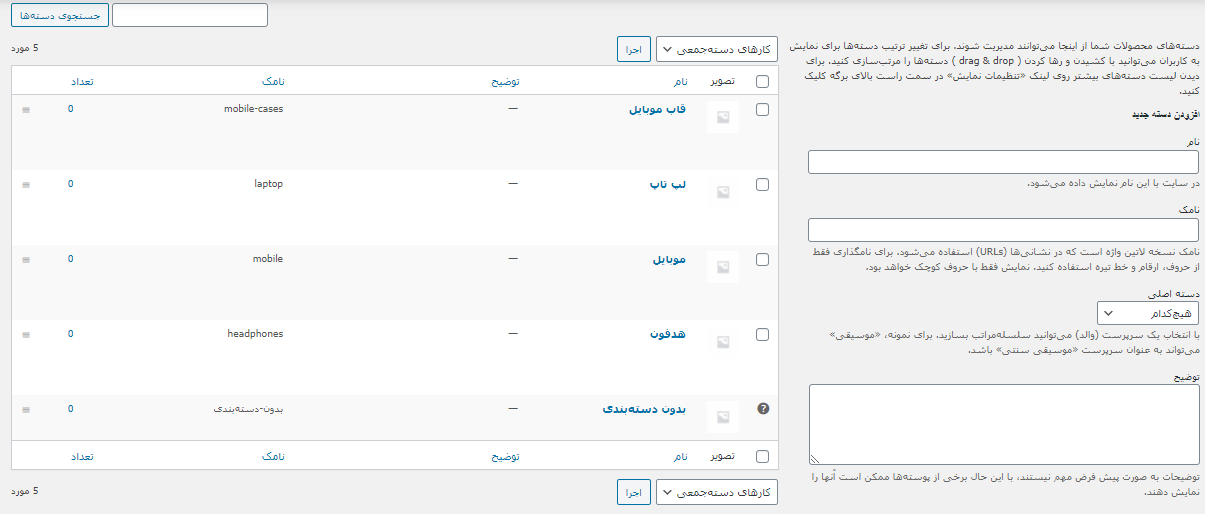
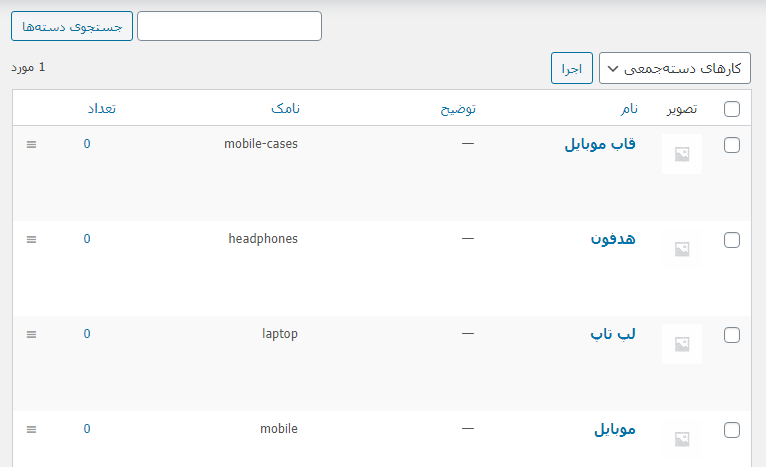
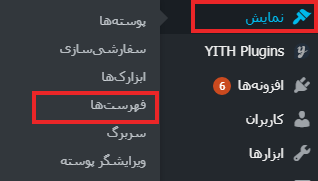
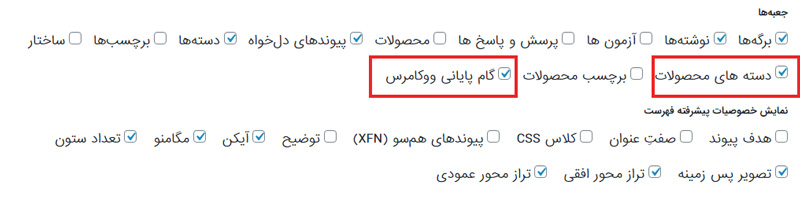
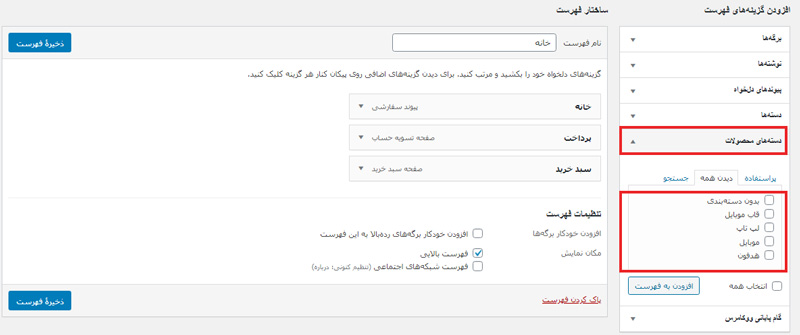
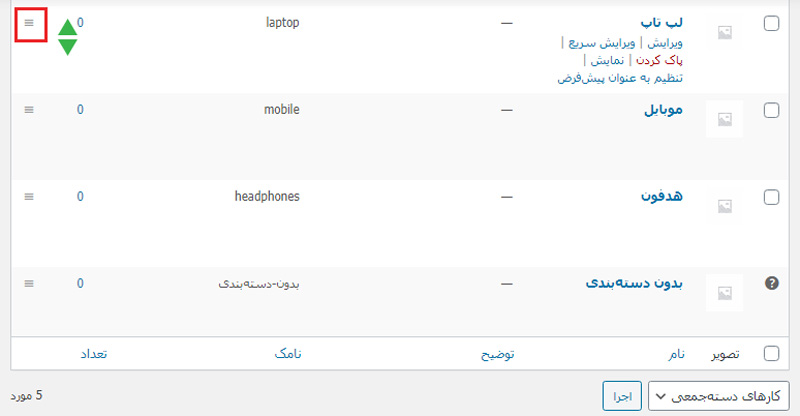
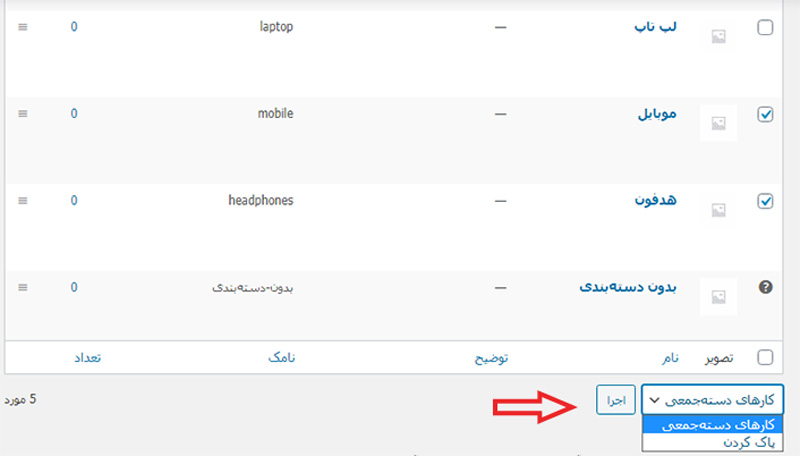





دیدگاهها